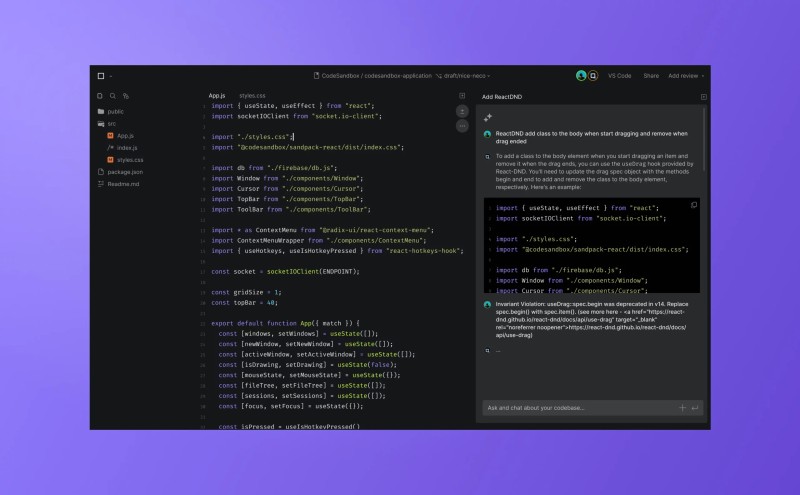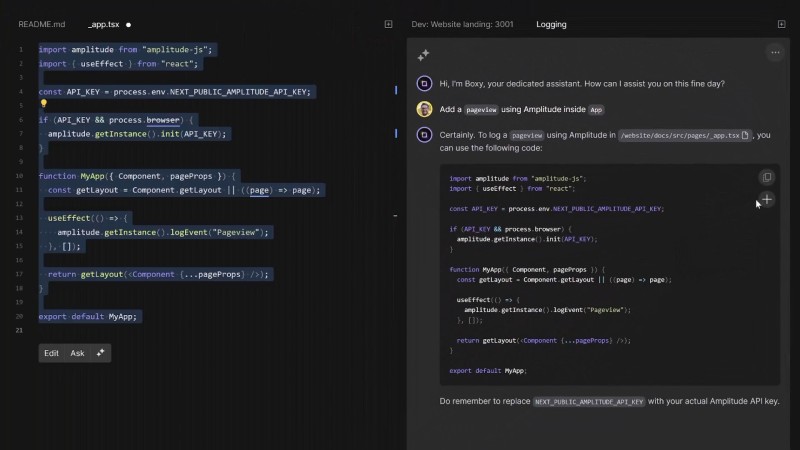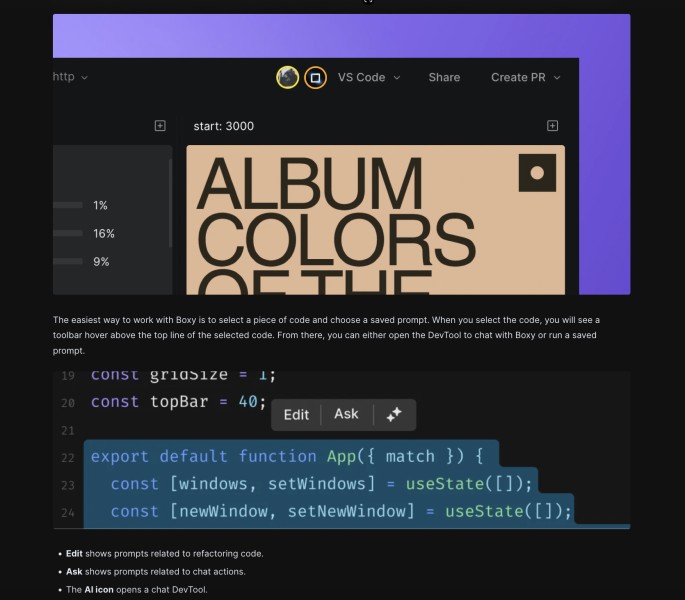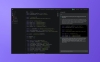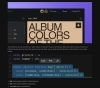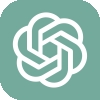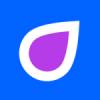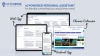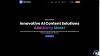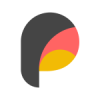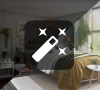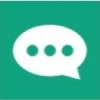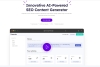编辑器中的 Boxy
如果您在工作区设置中授予了AI权限。您会注意到您的团队中的最新成员坐在您的头像旁边。
使用 Boxy 最简单的方法是选择一段代码并选择保存的提示。当您选择代码时,您将看到一个工具栏悬停在所选代码的顶行上方。从那里,您可以打开 DevTool 与 Boxy 聊天或运行保存的提示。
编辑显示与重构代码相关的提示。
询问显示与聊天操作相关的提示。
AI 图标打开聊天 DevTool。
命令面板
保存的提示列在命令选项板中。您可以使用 ⌘ + ⇧ + H 从工具栏访问它们。
从这里,您可以搜索或从列表中选择提示。或者,您可以输入自定义提示,Boxy 会快速响应。
当您要求 Boxy 执行文档代码或提高可读性等操作并且您已在编辑器中选择代码时,Boxy 将直接在文件中提出建议。
如果您要求 Boxy 解释代码或考虑安全性,聊天 DevTool 将自动打开并显示 Boxy 的响应。
四四方方的聊天
打开聊天 DevTool 与 Boxy 进行对话。您可以通过两种不同的方式打开聊天:
选择工具栏中的 AI 图标。
打开一个新的 DevTool 并选择与 Boxy 聊天。
您可以同时打开多个聊天。如果您需要更改主题但又不想丢失上次对话的进度,只需在输入中选择 + 即可创建新聊天。
以下是一些提示和技巧,可以帮助您充分利用与 Boxy 的互动。
技巧和窍门
尖端
继续聊天 Boxy 会记住您之前的对话,并在提供回复时将其考虑在内。例如,如果您过去多次要求 Boxy 包含建议代码的文件路径,它将包含在将来的响应中。
请求响应格式 您是否喜欢 Boxy 始终在可插入片段中提供建议?或者您更喜欢查看完整文件中的代码?要求 Boxy“始终以 ___ 进行回复”,以便以您喜欢的方式接收建议。
如有疑问,请提供更多背景信息 Boxy 将为您提供您所要求的内容。他们可能会根据您提出问题的方式提出建议。当您要求 Boxy 考虑可能包含对您的问题有用的上下文的特定文件或库时,Boxy 可能会得到更好的答复。
技巧
对关键字或代码段使用反引号
使用“再次”重复上次提示
提交建议
告别非描述性或令人困惑的提交消息。当您启用 AI 在存储库上工作时,Boxy 将根据分支中更改的文件自动生成提交消息。您可以根据自己的喜好轻松编辑或删除这些建议。